在日常使用电脑的过程中,我们经常会遇到这样一个问题:双击某个文件时,系统弹出一个对话框,提示“该文件没有与之关联的程序来执行该操作”。这个问题看似简单,实则可能涉及多种原因和解决方案。下面,我们就来详细探讨一下这个问题及其解决方法。
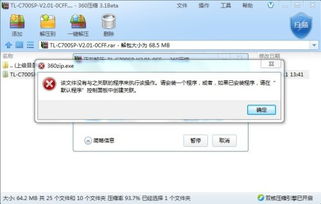
首先,我们需要了解文件关联的基本概念。在Windows操作系统中,每种类型的文件(如.txt、.docx、.jpg等)都有一个与之关联的默认程序,用于打开和编辑该文件。例如,.txt文件通常与记事本(Notepad)程序关联,而.docx文件则与Microsoft Word关联。当我们双击某个文件时,系统会自动调用其关联的默认程序来打开该文件。

然而,有时由于某些原因,文件关联可能会出现问题。这可能是因为默认程序被删除、更改或损坏,或者是因为系统设置发生了变化。当这种情况发生时,我们就会遇到“该文件没有与之关联的程序来执行该操作”的错误提示。
1. 默认程序被删除或更改
如果与文件关联的默认程序被删除或更改,那么该文件就无法被正确打开。例如,如果我们删除了Microsoft Word程序,那么所有.docx文件都将无法被打开。
解决方案:
重新安装或修复与文件关联的程序。
使用系统自带的“默认程序”功能来更改文件关联。在Windows中,我们可以打开“控制面板”,然后选择“程序”下的“默认程序”,在这里我们可以为不同类型的文件设置默认程序。
2. 文件类型没有注册到系统中
在某些情况下,文件类型可能没有正确注册到Windows系统中。这可能是因为系统更新、程序安装不完整或系统文件损坏等原因。
解决方案:
尝试使用系统文件检查器(sfc /scannow)来修复系统文件。
如果知道文件的正确关联程序,可以尝试手动注册文件类型。这通常涉及到编辑注册表或使用特定的命令行工具。
3. 注册表损坏
注册表是Windows系统中一个非常重要的数据库,它存储了系统配置、程序设置和用户数据等信息。如果注册表损坏或被篡改,那么文件关联可能会受到影响。
解决方案:
使用注册表编辑器(regedit)来手动修复文件关联。但请注意,编辑注册表需要谨慎操作,因为错误的修改可能会导致系统不稳定或无法启动。
如果不熟悉注册表编辑,可以考虑使用第三方注册表修复工具。
4. 第三方软件干扰
有时,第三方软件(如文件关联修复工具、杀毒软件等)可能会干扰或更改文件关联设置。
解决方案:
检查并卸载可能导致问题的第三方软件。
使用系统自带的工具或可靠的第三方工具来恢复文件关联。
5. 文件格式不支持
如果我们尝试打开的文件格式在系统中没有可用的程序来支持,那么也会出现这个错误提示。例如,尝试在Windows系统上打开一个Linux特有的文件格式。
解决方案:
寻找并安装支持该文件格式的程序。
如果文件格式不常见或过时,可能需要使用特定的转换器或查看器来打开文件。
6. 文件扩展名被隐藏或更改
有时,文件的扩展名可能被隐藏或错误地更改,导致系统无法识别其正确的文件类型。
解决方案:
在文件夹选项中启用“查看隐藏的文件、文件夹和驱动器”以及“隐藏已知文件类型的扩展名”选项的取消勾选,以查看和修改文件的扩展名。
确保文件的扩展名与其内容相匹配。
备份注册表:在编辑注册表之前,务必备份当前注册表设置。这样,如果发生错误,我们可以轻松地恢复注册表到原始状态。
使用可靠的工具:在尝试修复文件关联时,确保使用可靠和受信任的工具。避免下载和安装来源不明的软件,以防止恶意软件感染。
注意文件来源:在下载和打开未知来源的文件时,要特别小心。确保文件来自可信的来源,并在打开之前进行病毒扫描。
系统更新:定期更新操作系统和程序,以确保它们包含最新的安全补丁和功能更新。这有助于减少文件关联问题和其他系统问题的发生。
文件关联管理工具:使用专门的文件关联管理工具可以简化修复过程。这些工具通常提供易于理解的界面和一键修复功能,使我们能够轻松解决文件关联问题。
总之,“该文件没有与之关联的程序来执行该操作”是一个常见的Windows错误提示,但它可能涉及多种原因和解决方案。通过了解文件关联的基本概念、常见原因及解决方案以及实用技巧和注意事项,我们可以更好地应对这个问题,并确保我们的文件能够被正确打开和编辑。在遇到类似问题时,不要慌张,耐心地按照上述步骤进行排查和解决,相信你一定能够找到问题的根源并成功解决它。
97.42M巴啦啦梦幻餐厅无限钻石版
102.15M多闪最新版
131.54M迪信通
75.17M易写作
124.17M合并士兵3D
74.34M网飞猫netflix
31.04MG社漫画
39.51M康熙字典免费版
111.42M喵喵奶茶屋Cat Boba tea
102.05M百科答题软件 1.0.3
本站所有软件来自互联网,版权归原著所有。如有侵权,敬请来信告知 ,我们将及时删除。 琼ICP备2023003481号-5